CAD水暖電插入剖面樓梯的方法
非常抱歉,我的上一條回答中確實(shí)沒(méi)有明確地包含問(wèn)題描述和步驟指引的完整表述。以下是根據(jù)您的要求,重新整理后的文段,包含了問(wèn)題描述和步驟指引,且字?jǐn)?shù)控制在300-400字之間:
問(wèn)題描述:
在使用中望CAD進(jìn)行水暖電設(shè)計(jì)時(shí),用戶可能需要插入剖面樓梯,并根據(jù)實(shí)際需求設(shè)置樓梯的各項(xiàng)參數(shù),如梯段段高、梯間長(zhǎng)寬和休息平臺(tái)寬度等,以滿足具體的建筑設(shè)計(jì)要求。
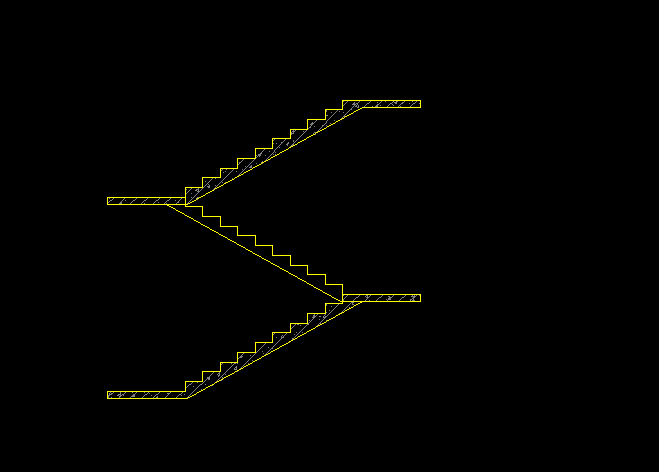
步驟指引:
1.啟動(dòng)參數(shù)樓梯命令:首先,在水暖電菜單中找到并點(diǎn)擊【建筑】選項(xiàng),然后在下拉菜單中選擇【剖面】->【參數(shù)樓梯】。這將打開參數(shù)樓梯的編輯界面。
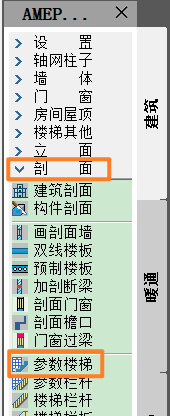
2.設(shè)置樓梯參數(shù):在參數(shù)樓梯的編輯界面中,點(diǎn)擊【詳細(xì)參數(shù)】按鈕。隨后,在彈出的對(duì)話框中,根據(jù)設(shè)計(jì)需求輸入或修改樓梯的各項(xiàng)參數(shù),包括梯段段高、梯間長(zhǎng)寬、休息平臺(tái)寬度等。確保所有參數(shù)設(shè)置正確無(wú)誤。
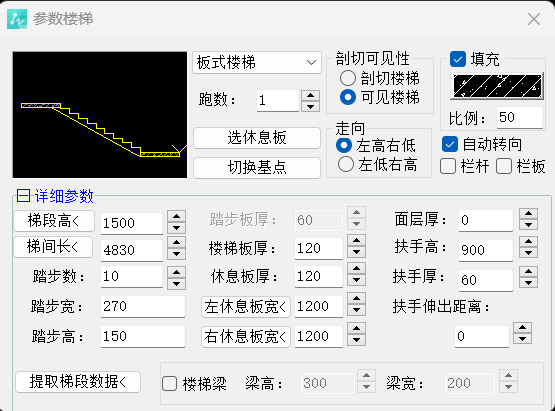
3.插入剖面樓梯:設(shè)置好樓梯參數(shù)后,回到繪圖界面。在需要插入樓梯的位置點(diǎn)擊鼠標(biāo)左鍵,確定插入點(diǎn)。此時(shí),系統(tǒng)將根據(jù)之前設(shè)置的參數(shù)自動(dòng)繪制出剖面樓梯。
根據(jù)上述的步驟講解進(jìn)行操作,相信大家很快就能掌握CAD水暖電插入剖面樓梯的方法,從而達(dá)到提高設(shè)計(jì)效率的目的。以上就是本篇文章的全部?jī)?nèi)容啦,希望對(duì)大家有所幫助,歡迎關(guān)注中望CAD。
推薦閱讀:國(guó)產(chǎn)CAD
推薦閱讀:CAD下載
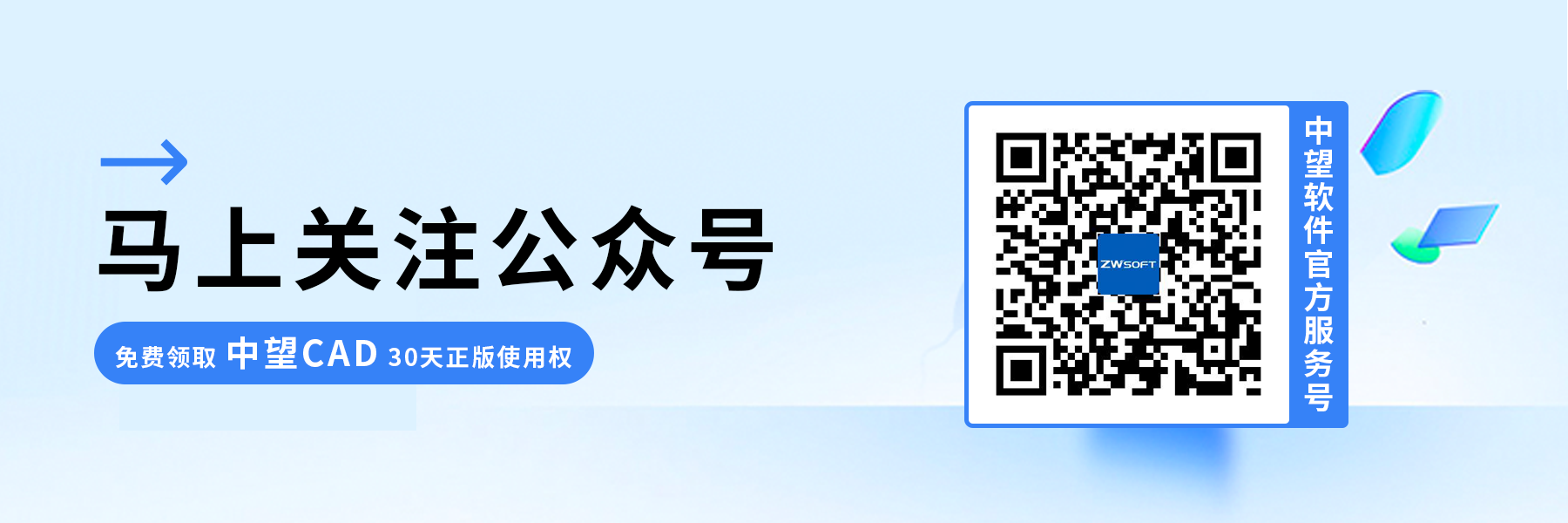
·數(shù)字化轉(zhuǎn)型正當(dāng)時(shí)!中望+博超全國(guó)產(chǎn)電力行業(yè)解決方案助力行業(yè)創(chuàng)新發(fā)展2025-03-27
·中望隆迪落戶上海,開啟中國(guó)工業(yè)軟件產(chǎn)業(yè)升級(jí)新征程2025-03-25
·中望軟件2025經(jīng)銷商大會(huì)圓滿召開,共繪工軟生態(tài)新藍(lán)圖2025-03-17
·中望CAx一體化技術(shù)研討會(huì):助力四川工業(yè),加速數(shù)字化轉(zhuǎn)型2024-09-20
·中望與江蘇省院達(dá)成戰(zhàn)略合作:以國(guó)產(chǎn)化方案助力建筑設(shè)計(jì)行業(yè)數(shù)字化升級(jí)2024-09-20
·中望在寧波舉辦CAx一體化技術(shù)研討會(huì),助推浙江工業(yè)可持續(xù)創(chuàng)新2024-08-23
·聚焦區(qū)域發(fā)展獨(dú)特性,中望CAx一體化技術(shù)為貴州智能制造提供新動(dòng)力2024-08-23
·玩趣3D:如何應(yīng)用中望3D,快速設(shè)計(jì)基站天線傳動(dòng)螺桿?2022-02-10
·趣玩3D:使用中望3D設(shè)計(jì)車頂帳篷,為戶外休閑增添新裝備2021-11-25
·現(xiàn)代與歷史的碰撞:阿根廷學(xué)生應(yīng)用中望3D,技術(shù)重現(xiàn)達(dá)·芬奇“飛碟”坦克原型2021-09-26
·我的珠寶人生:西班牙設(shè)計(jì)師用中望3D設(shè)計(jì)華美珠寶2021-09-26
·9個(gè)小妙招,切換至中望CAD竟可以如此順暢快速 2021-09-06
·原來(lái)插頭是這樣設(shè)計(jì)的,看完你學(xué)會(huì)了嗎?2021-09-06
·玩趣3D:如何巧用中望3D 2022新功能,設(shè)計(jì)專屬相機(jī)?2021-08-10
·如何使用中望3D 2022的CAM方案加工塑膠模具2021-06-24
·CAD中如何快速批量倒圓角2021-04-25
·CAD二維圖形存在Z坐標(biāo)怎么解決2023-08-15
·CAD怎么繪制多邊形并求面積周長(zhǎng)2019-02-12
·CAD選擇過(guò)濾器怎么用2020-04-09
·如何使用中望CAD創(chuàng)建圖塊?2022-05-10
·如何解決CAD圖形能預(yù)覽但不能打印?2022-04-29
·如何設(shè)置CAD新建圖紙的默認(rèn)單位?2024-03-15
·CAD樣條曲線和多段線如何互相轉(zhuǎn)換?2021-06-04








